Отмена коммитов
Git — система, в которой не нужно бояться совершать ошибки. Можно сказать, что ошибки — это единственный способ научиться им пользоваться. В Git практически всегда есть способ восстановить или изменить любые коммиты. На крайний случай спасет повторный git clone.
Что делать, если коммит уже сделан, но он нас по каким-то причинам не устраивает? Ситуаций может быть много, и все они возникают регулярно даже у профессиональных разработчиков:
Забыли добавить в коммит нужные файлы
Изменения нужно «откатить», чтобы доработать
Изменения больше не актуальны, и их нужно удалить
Изменения были сделаны по ошибке, и их нужно отменить
По большей части Git движется «только вперед». Правильный подход при работе с ним — это создавать новое, а не изменять старое.
Все ситуации, описанные выше, можно решить новым коммитом, изменяющим код в нужном направлении. Это не только удобно, но и безопасно. Изменение истории коммитов — опасная операция, которая чревата проблемами при синхронизации с удаленными репозиториями. Об этом мы поговорим позже.
Несмотря на сказанное выше, внутри Git существуют специальные команды, позволяющие упростить отмену, либо изменение коммита. С их помощью можно сделать историю коммитов понятной, а сам процесс отката — быстрым. Эти команды мы изучим в этом уроке.
Git revert
Самая простая ситуация — отмена изменений. Фактически она сводится к созданию еще одного коммита, который выполняет изменения, противоположные тому коммиту, который отменяется:
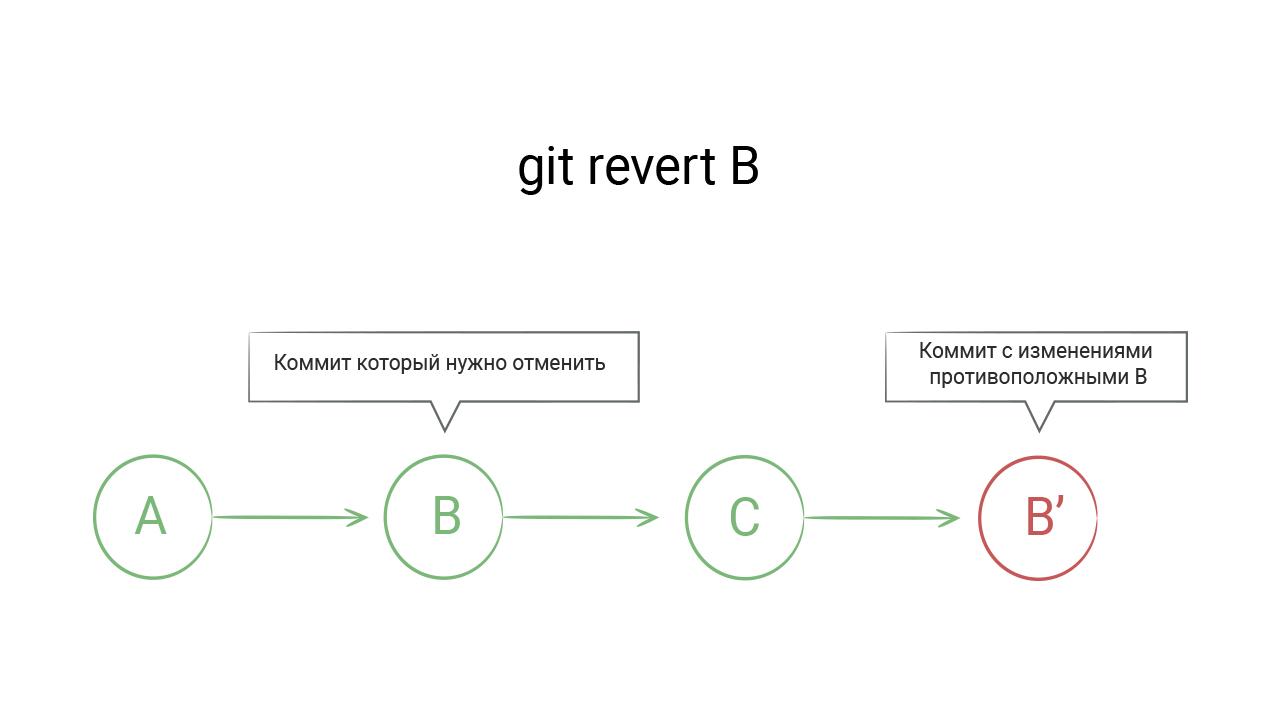
Руками создавать подобный коммит довольно сложно, поэтому в Git добавили команду, автоматизирующую откат. Эта команда называется git revert:
Команда revert может отменять не только последний коммит, но и любой другой коммит из истории проекта. Согласитесь, это очень круто. Без системы контроля версий о таком нельзя было и мечтать.
Команда git reset
Представьте, что вам нужно удалить только что сделанный по ошибке коммит. Конечно, и в этом случае подходит git revert, но так история становится менее читаемой. Если этот коммит сделан был только сейчас и еще не отправлялся на GitHub, то лучше сделать так, как будто бы этого коммита не существовало в принципе.
Git позволяет удалять коммиты. Это опасная операция, которую нужно делать только в том случае, если речь идет про новые коммиты, которых нет ни у кого, кроме вас.
Если коммит был отправлен во внешний репозиторий, например, на GitHub, то менять историю ни в коем случае нельзя. Это сломает работу у тех, кто работает с вами над проектом.
Для удаления коммита используется команда git reset
У команды git reset есть множество различных флагов и способов работы. С ее помощью можно удалять коммиты, отменять их без удаления, восстанавливать файлы из истории и так далее. Работа с ней относится к продвинутому использованию Git, но здесь мы затрагиваем только самую базу.
Флаг --hard означает полное удаление. Без него git reset отменит коммит, но не удалит его, а поместит все изменения этого коммита в рабочую директорию, так что с ними можно будет продолжить работать.
Флаг HEAD~ означает «один коммит от последнего коммита». Если бы мы хотели удалить два последних коммита, то могли бы написать HEAD~2:
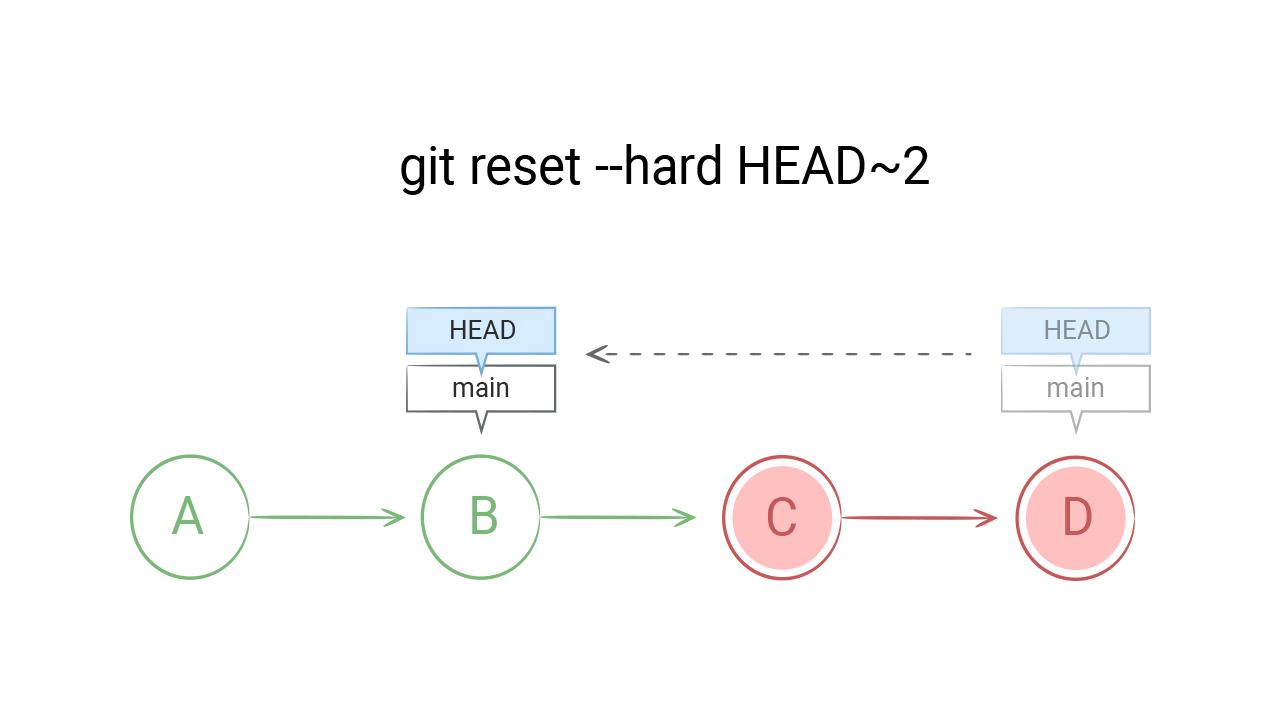
HEAD (переводится как «голова») — так обозначается последний сделанный коммит. Подробнее эту терминологию мы разберем в уроке, посвященном внутреннему устройству Git.
Если не указывать флаг --hard, то по умолчанию подразумевается флаг --mixed. В таком варианте git reset отправляет изменения последнего коммита в рабочую директорию. Затем их можно исправить или отменить и выполнить новый коммит:
Последнего коммита больше не существует. При этом сделанные в нем изменения не пропали. Они находятся в рабочей директории для дальнейшей доработки.
Самостоятельная работа
Выполните все шаги из урока
Измените добавленный текст на No code No pain
Закоммитьте изменения с сообщением update README.md
Залейте изменения на GitHub